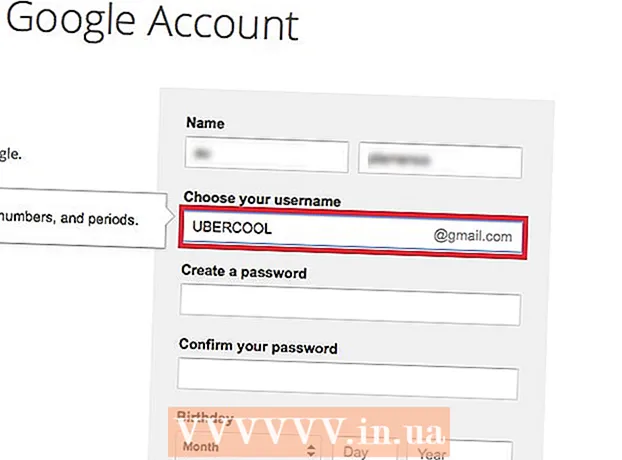Autor:
Ellen Moore
Data E Krijimit:
13 Janar 2021
Datën E Azhurnimit:
1 Korrik 2024

Përmbajtje
- Hapa
- Metoda 1 nga 11: PC dhe Mac
- Metoda 2 nga 11: iPhone, iPad dhe iPod touch
- Metoda 3 nga 11: Apple TV
- Metoda 4 nga 11: Chromecast
- Metoda 5 nga 11: Roku
- Metoda 6 nga 11: TV të zgjuar dhe luajtës Blu-ray
- Metoda 7 nga 11: PlayStation 3 dhe PlayStation 4
- Metoda 8 nga 11: Wii
- Metoda 9 nga 11: Wii U
- Metoda 10 nga 11: Xbox 360 dhe Xbox One
- Metoda 11 nga 11: Pajisja Android
- Këshilla
Aktivizimi i titrave kur shikoni shfaqje televizive ose filma në Netflix është shumë e thjeshtë. Shumica e pajisjeve që punojnë me Netflix mbështesin titrat. Por mbani mend se jo të gjithë filmat dhe serialet televizive kanë titra ose titra në Rusisht.
Hapa
Metoda 1 nga 11: PC dhe Mac
- 1 Luani videon që dëshironi. Titrat mund të aktivizohen në videot që luhen në një shfletues uebi.
- 2 Rri pezull miun mbi video. Kontrollet e riprodhimit do të shfaqen.
- 3 Kliko Dialog. It'sshtë një ikonë e reve të të folurit. Nëse ky opsion nuk është aktiv, nuk ka titra në video.
- 4 Zgjidhni titrat e dëshiruara nga menyja. Titrat në dispozicion varen nga videoja. Titrat e zgjedhur do të shfaqen menjëherë në video.
- Nëse titrat nuk shfaqen, çaktivizoni shtesat e shfletuesit të uebit.
- Disa përdorues raportuan probleme me shfletuesin e tyre Internet Explorer dhe aplikacionin Windows Netflix. Nëse jeni duke përdorur këto programe për të parë Netflix dhe titrat nuk shfaqen, ju lutemi kaloni në një shfletues tjetër.
Metoda 2 nga 11: iPhone, iPad dhe iPod touch
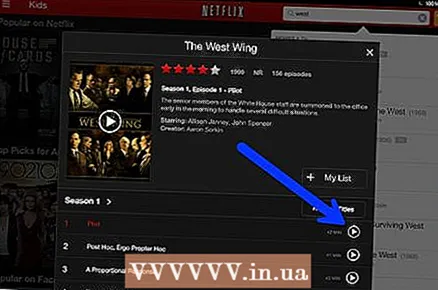 1 Luani videon që dëshironi në aplikacionin Netflix. Ju mund të aktivizoni titrat në çdo video në të cilën janë.
1 Luani videon që dëshironi në aplikacionin Netflix. Ju mund të aktivizoni titrat në çdo video në të cilën janë. - 2 Prekni ekranin për të shfaqur kontrollet e riprodhimit. Bëni këtë ndërsa videoja tashmë është duke u luajtur.
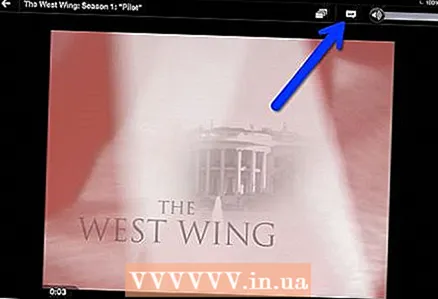 3 Klikoni "Dialog" në këndin e sipërm të djathtë. Shtë shënuar me një ikonë të reve të të folurit. Cilësimet e audios dhe titrave do të hapen.
3 Klikoni "Dialog" në këndin e sipërm të djathtë. Shtë shënuar me një ikonë të reve të të folurit. Cilësimet e audios dhe titrave do të hapen. - 4 Klikoni në skedën Titra. Do të hapet një listë e titrave në dispozicion. Në iPad, do të shihni të dy opsionet menjëherë.
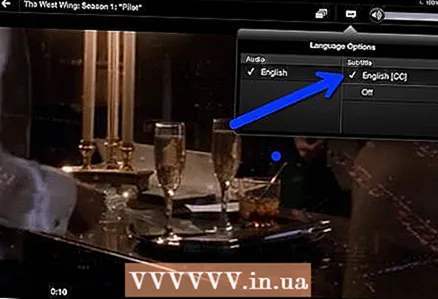 5 Klikoni mbi titrat e dëshiruar dhe më pas prekni "OK". Titrat e zgjedhur do të shfaqen menjëherë në video.
5 Klikoni mbi titrat e dëshiruar dhe më pas prekni "OK". Titrat e zgjedhur do të shfaqen menjëherë në video.
Metoda 3 nga 11: Apple TV
- 1 Përditësoni Apple TV. Nëse keni një Apple TV 2 ose 3, ekzekutoni Versionin e Softuerit 5.0 ose më të ri. Nëse jeni duke përdorur Apple TV 4, instaloni tvOS 9.0 ose më vonë.
- 2 Luani videon e dëshiruar dhe hapni menunë e titrave. Për këtë:
- Apple TV 2 dhe 3: Shtypni dhe mbani shtypur butonin qendror në telekomandën tuaj
- Apple TV 4: Rrëshqitni poshtë në tastierën me prekje në telekomandën tuaj.
- 3 Zgjidhni titrat. Theksoni titrat e dëshiruar me telekomandë. Pastaj shtypni butonin Zgjidh në telekomandë.
Metoda 4 nga 11: Chromecast
- 1 Hapni aplikacionin Netflix në pajisjen që kontrollon Chromecast. Duhet të ndryshosh cilësimet e titrave në këtë pajisje. Kjo pajisje mund të jetë një pajisje Android ose iOS.
- 2 Prekni ekranin e pajisjes tuaj Chromecast për të shfaqur kontrollet e riprodhimit. Për ta bërë këtë, lëshoni videon në aplikacionin Netflix.
- 3 Kliko Dialog. Shtë në këndin e sipërm të djathtë dhe shënohet me një ikonë të reve të të folurit.
- 4 Klikoni në skedën Titra dhe më pas zgjidhni titrat e dëshiruar. Kur klikoni OK, titrat do të shfaqen në videon që po luhet.
Metoda 5 nga 11: Roku
- 1 Zgjidhni videon që dëshironi. Mos e lëshoni atë derisa të ndryshoni cilësimet e titrave në faqen e Përshkrimit.
- Nëse keni një Roku 3, luani videon dhe shtypni butonin Poshtë në telekomandë për të hapur cilësimet e titrave.
- 2 Klikoni në opsionin "Audio & Titra". Do ta gjeni në faqen e përshkrimit të videos.
- 3 Zgjidhni titrat që dëshironi. Titrat në dispozicion ndryshojnë në varësi të videos.
- 4 Klikoni Kthehu për t'u kthyer në faqen e Përshkrimit. Cilësimet e titrave do të ruhen.
- 5 Luani videon. Titra e zgjedhur do të shfaqet në ekran.
Metoda 6 nga 11: TV të zgjuar dhe luajtës Blu-ray
- 1 Nisni aplikacionin Netflix. Shumë TV të zgjuar dhe lojtarë Blu-ray kanë një aplikacion Netflix. Procesi për aktivizimin e titrave varet nga pajisja dhe pajisjet e vjetra mund të mos mbështesin fare titrat.
- 2 Zgjidhni videon që dëshironi. Hapet faqja e përshkrimit të videos, përkatësisht faqja e Përshkrimit.
- 3 Zgjidhni opsionin "Audio & Titra" duke përdorur telekomandën. Ky opsion mund të shënohet me një ikonë të reve të të folurit. Nëse ky opsion nuk është i pranishëm, pajisja nuk mbështet titrat.
- Ju gjithashtu mund të luani videon për të hapur këtë meny dhe më pas shtypni butonin Poshtë në telekomandë.
- 4 Zgjidhni titrat që dëshironi. Ato do të shfaqen në ekran sapo të filloni videon.
- 5 Kthehuni në faqen e përshkrimit të videos dhe luani videon. Titrat e zgjedhur do të shfaqen në ekran.
- Nëse nuk keni qenë në gjendje të përfundoni këto hapa, pajisja juaj nuk mbështet titrat për Netflix.
Metoda 7 nga 11: PlayStation 3 dhe PlayStation 4
- 1 Luani videon që dëshironi. PS3 dhe PS4 mbështesin titrat (nëse janë të pranishëm në videon që po luhet). Procesi është i njëjtë për të dy tastierat.
- 2 Shtypni butonin Poshtë në kontrollues. Hapet menyja Audio & Titra.
- 3 Theksoni Audio & Titra, më pas shtypni butonin X në kontrolluesin tuaj. Cilësimet e titrave do të hapen.
- 4 Zgjidhni opsionet e titrave. Titrat do të shfaqen në ekran sapo të zgjidhni një gjuhë.
Metoda 8 nga 11: Wii
- 1 Nisni Netflix dhe zgjidhni videon që dëshironi. Mos e luani videon - thjesht hapni faqen me përshkrimin e saj.
- 2 Shtypni "Dialog" me telekomandë. Ky opsion shënohet me një ikonë të reve të të folurit dhe ndodhet në anën e djathtë të ekranit. Nëse ky opsion nuk është aktiv, videoja e zgjedhur nuk ka titra.
- Në Wii, nuk mund të ndryshosh cilësimet e audios dhe të titrave nga llogaria e fëmijës tënd.
- 3 Zgjidhni titrat që dëshironi. Zgjidhni gjuhën e titrave me telekomandën Wii.
- 4 Luani videon. Titrat e zgjedhur do të shfaqen në ekran.
Metoda 9 nga 11: Wii U
- 1 Luani një video në një kanal Netflix. Në Wii U, titrat mund të aktivizohen sapo të filloni një video.
- 2 Shtypni "Dialog" në ekranin e kontrolluesit. Ky ekran do të shfaqë cilësimet e titrave. Nëse nuk ka opsion Dialogu, videoja e zgjedhur nuk ka titra.
- 3 Zgjidhni titrat që dëshironi. Bëni atë me një kontrollues.
- 4 Vazhdoni të shikoni videon. Titrat e zgjedhur do të shfaqen në ekran.
Metoda 10 nga 11: Xbox 360 dhe Xbox One
- 1 Luani videon që dëshironi. Xbox One dhe Xbox 360 mbështesin titrat (nëse janë të pranishëm në videon që po luhet). Procesi është i njëjtë për të dy tastierat.
- 2 Shtypni butonin Poshtë në kontrollues. Shfaqet opsioni "Audio & Titra".
- 3 Thekso Audio & Titra, më pas shtyp A. Tani mund të zgjidhni titrat që dëshironi.
- 4 Zgjidhni opsionet e titrave. Pasi ta bëni këtë, titrat do të shfaqen në ekran.
- 5 Çaktivizo titrat e mbyllura nëse nuk mund të çaktivizosh titrat e mbyllura. Nëse titrat e mbyllur janë të aktivizuar në të gjithë sistemin, titrat do të shfaqen në Netflix edhe nëse ato janë të çaktivizuara në videon e zgjedhur.
- Xbox 360: Shtypni butonin Udhëzues në kontrolluesin tuaj dhe më pas hapni menunë Cilësimet. Zgjidhni Sistemin> Cilësimet e tastierës> Ekrani> Titrat e mbyllur. Zgjidhni "Off" për të çaktivizuar titrat e mbyllura për të gjithë sistemin. Kjo do të heqë qafe titrat në videon e zgjedhur.
- Xbox One: Shtypni butonin Udhëzues në kontrolluesin tuaj dhe më pas hapni menunë Cilësimet. Zgjidhni Titrat e Mbyllur> Fikur. Kjo do të heqë qafe titrat në videon e zgjedhur.
Metoda 11 nga 11: Pajisja Android
- 1 Luani videon në aplikacionin Netflix. Nëse pajisja mbështet aplikacionin Netflix, ajo mbështet titrat.
- 2 Rrotulloni ekranin gjatë riprodhimit të videos. Kontrollet e riprodhimit do të shfaqen.
- 3 Klikoni "Dialog" për të hapur cilësimet e titrave. Ky opsion shënohet me një ikonë të reve të të folurit dhe ndodhet në këndin e sipërm të djathtë të ekranit.
- Nëse ky opsion nuk është aktiv, videoja e zgjedhur nuk ka titra.
- 4 Klikoni në skedën Titra dhe zgjidhni titrat e dëshiruar. Tani klikoni "OK" - titrat do të shfaqen në ekran.
Këshilla
- Videoja e titrave duhet të shikohet brenda pesë minutave që cilësimet e reja të titrave të jenë të paracaktuara. E njëjta gjë vlen edhe për fikjen e titrave.
- Titrat e mbyllura nuk janë të disponueshme në modelet klasike Roku, por janë të disponueshme në Roku 2 HD / XD / XS, Roku 3, Roku Streaming Stick dhe Roku LT.
- Filmat ose shfaqjet televizive të publikuara së fundmi mund të mos kenë titra, por ka shumë të ngjarë që ato të shtohen brenda 30 ditëve nga postimi në faqe.
- Në SHBA, të gjitha videot e Netflix duhet të përfshijnë titra të mbyllura. Kjo është për shkak të një padie të ngritur nga Shoqata Kombëtare për të Shurdhërit.